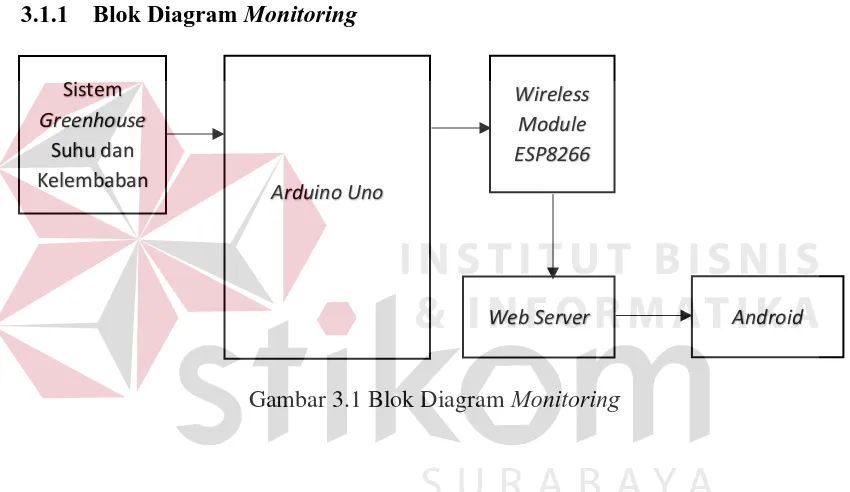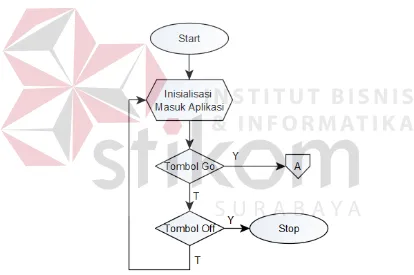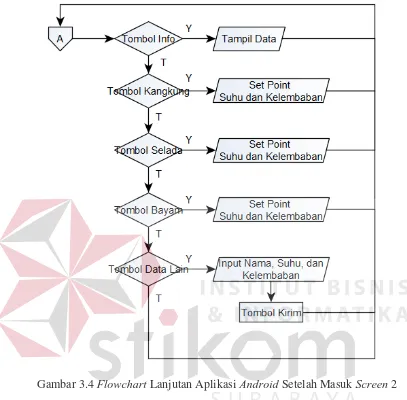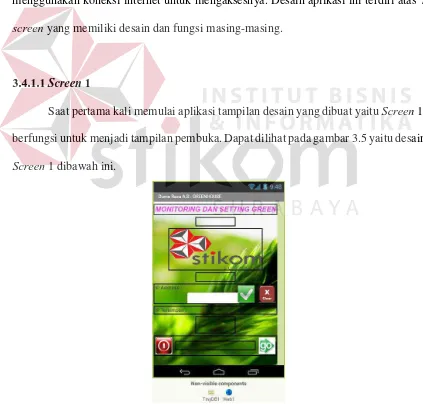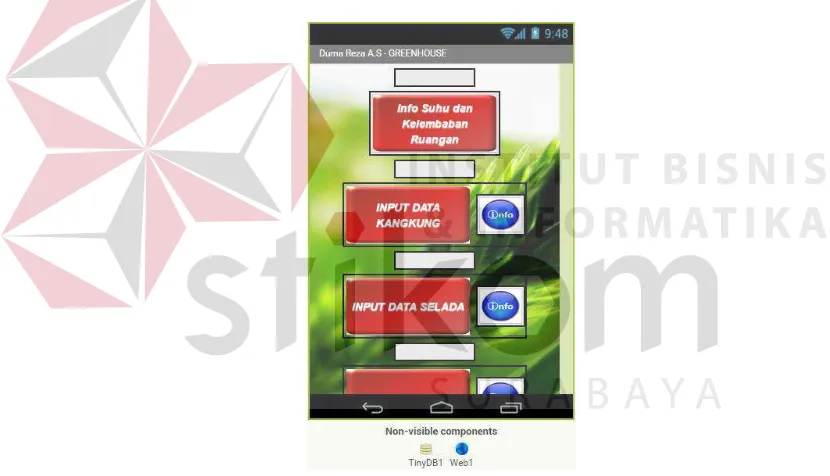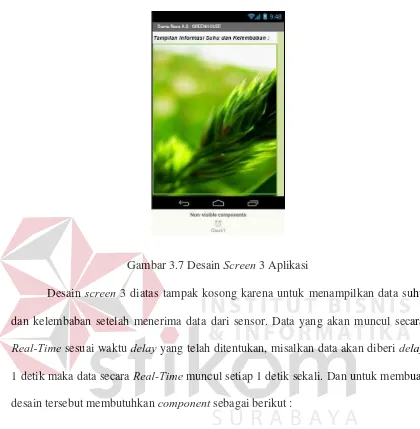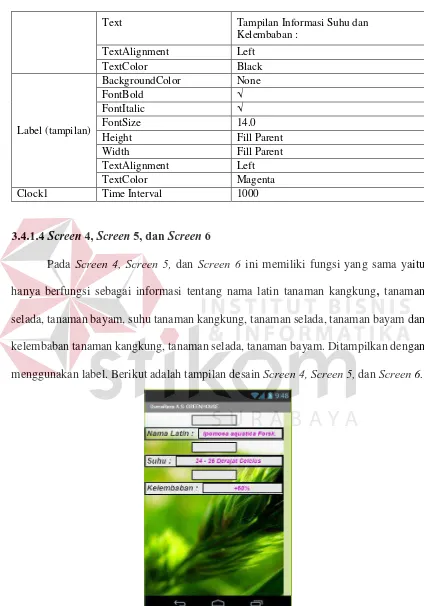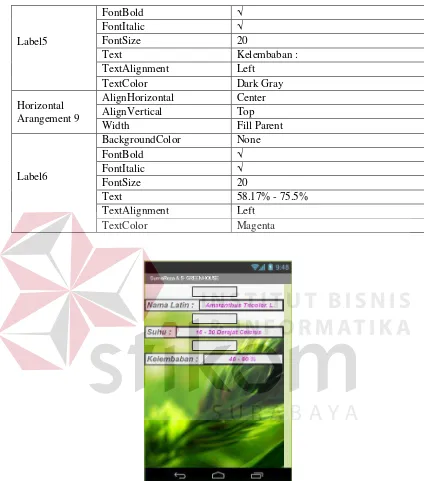FAKULTAS TEKNOLOGI DAN INFORMATIKA
MONITORING DAN SETTING GREENHOUSE BERBASIS ANDROID
TUGAS AKHIR
Program Studi S1 Sistem Komputer
Oleh :
HALAMAN JUDUL ... i
HALAMAN SYARAT ... ii
MOTTO ... iii
HALAMAN PERSEMBAHAN ... iv
HALAMAN PENGESAHAN ... v
HALAMAN PERNYATAAN ... vi
ABSTRAK ... vii
KATA PENGANTAR ... viii
DAFTAR ISI ... x
DAFTAR GAMBAR ... xiv
DAFTAR TABEL ... xvi
BAB I PENDAHULUAN ... 1
1.1 Latar Belakang Masalah ... 1
1.2 Rumusan Masalah ... 3
1.3 Batasan Masalah ... 4
1.4 Tujuan ... 4
1.5 Manfaat ... 4
1.6 Sistematika Penulisan ... 5
BAB II LANDASAN TEORI ... 7
2.1 Greenhouse ... 7
2.2 Tanaman Hidroponik (Kangkung, Selada, dan Bayam) ... 8
2.4 App Inventor ... 15
2.5 Microcontroller ... 16
2.5.1 Arduino Uno ... 16
2.5.2 Wireless Module ESP8266 ... 17
2.5.2.1 ESP8266EX / ESP8266-01 ... 17
2.5.2.2 Fitur ESP8266 ... 19
2.5.2.3 Parameter ... 20
BAB III METODE PENELITIAN... 22
3.1 Rancangan Penelitian ... 22
3.1.1 Blok Diagram Monitoring ... 22
3.1.2 Blok Diagram Setting ... 23
3.2 Prosedur Penelitian ... 24
3.3 Flowchart Aplikasi Android ... 25
3.4 Perancangan Aplikasi Android Greenhouse ... 28
3.4.1. Pembuatan Desain Aplikasi ... 28
3.4.1.1 Screen 1 ... 28
3.4.1.2 Screen 2 ... 30
3.4.1.3 Screen 3 ... 34
3.4.1.4 Screen 4, Screen 5, dan Screen 6 ... 36
3.4.1.5 Screen 7 ... 44
3.4.2. Pembuatan Code Blocks / Program ... 47
3.4.2.1 Blocks Screen 1 ... 48
3.4.2.2 Blocks Screen 2 ... 48
3.4.2.4 Blocks Screen 7 ... 54
3.5 Perancangan Hardware ... 56
3.6 Pengaturan Web Server ... 57
BAB IV HASIL PENGUJIAN DAN PENGAMATAN ... 63
4.1 Pengujian Arduino Uno ... 63
4.1.1. Tujuan Pengujian ... 63
4.1.2. Alat yang Dibutuhkan ... 63
4.1.3. Prosedur Pengujian ... 63
4.1.4. Hasil Pengujian ... 64
4.2 Pengujian Android ... 65
4.2.1. Tujuan Pengujian ... 65
4.2.2. Alat yang Dibutuhkan ... 65
4.2.3. Prosedur Pengujian ... 65
4.2.4. Hasil Pengujian ... 66
4.3 Pengujian Penekanan Tombol... 67
4.3.1. Tujuan Pengujian ... 67
4.3.2. Alat yang Dibutuhkan ... 67
4.3.3. Prosedur Pengujian ... 68
4.3.4. Hasil Pengujian ... 68
4.4 Pengujian Transmisi Data Monitoring ... 70
4.4.1. Tujuan Pengujian ... 70
4.4.2. Alat yang Dibutuhkan ... 70
4.4.3. Prosedur Pengujian ... 70
4.5 Pengujian Transmisi Data Setting ... 74
4.6.1. Tujuan Pengujian ... 74
4.6.2. Alat yang Dibutuhkan ... 75
4.6.3. Prosedur Pengujian ... 75
4.6.4. Hasil Pengujian ... 76
4.6 Pengujian Pengiriman Data Hasil dari Sensor DHT11 Sistem Greenhouse ... 79
4.6.1. Tujuan Pengujian ... 79
4.6.2. Alat yang Dibutuhkan ... 80
4.6.3. Prosedur Pengujian ... 80
4.6.4. Hasil Pengujian ... 81
4.7 Pengujian Monitoring pada Aplikasi Android Sistem Greenhouse .... 82
4.7.1. Tujuan Pengujian ... 82
4.7.2. Alat yang Dibutuhkan ... 83
4.7.3. Prosedur Pengujian ... 83
4.7.4. Hasil Pengujian ... 84
BAB V PENUTUP ... 87
5.1 Kesimpulan ... 87
5.2 Saran ... 88
DAFTAR PUSTAKA ... 89
LAMPIRAN ... 91
2.1 Seikat Daun Kangkung ... 10
2.2 Selada (Lactuca sativa L.) ... 12
2.3 Daun Bayam ... 13
2.4 Tampilan App Inventor... 16
2.5 Arduino Uno R3 ... 17
2.6 Blok Diagram ESP8266EX ... 18
2.7 Wireless Module ESP8266 ... 21
3.1 Blok Diagram Monitoring ... 22
3.2 Blok Diagram Setting ... 23
3.3 Flowchart Pertama Masuk Aplikasi Android Screen 1 ... 25
3.4 Flowchart Lanjutan Aplikasi Android Setelah Masuk Screen 2 ... 26
3.5 Desain Screen 1 Aplikasi ... 28
3.6 Desain Screen 2 Aplikasi ... 31
3.7 Desain Screen 3 Aplikasi ... 35
3.8 Desain Screen 4 Aplikasi ... 36
3.9 Desain Screen 5 Aplikasi ... 39
3.10 Desain Screen 6 Aplikasi ... 41
3.11 Desain Screen 7 Aplikasi ... 44
3.12 Perancangan Hardware ... 56
3.13 Sign Up thingspeak.com ... 57
3.14 Mengisi Data Baru Pendaftaran ... 58
3.16 Mengisikan Nama dan Field pada Channel Baru ... 59
3.17 Tampilan Awal Channel Baru ... 60
3.18 Tampilan API Keys ... 61
3.19 Tampilan Data Suhu dan Kelembaban pada Web Server ... 61
4.1 Tampilan Proses Upload dari Arduino IDE ... 64
4.2 Tampilan Comment saat Program Berhasil di Upload ... 65
4.3 Tampilan Serial Monitor Saat Wireless Module ESP8266 Siap ... 66
4.4 Wireless Module ESP8266 Berhasil Berkomunikasi ... 67
4.5 Pengujian Transmisi Data Serial Monitor ... 72
4.6 Tampilan Data pada web server Transmisi Monitoring ... 72
4.7 Tampilan Serial Monitor Terima DataTransmisi Setting ... 76
4.8 Tampilan Aplikasi Android Pengujian Transmisi Setting ... 77
4.9 Tampilan Serial Monitor Saat Pengiriman Data ... 81
DAFTAR TABEL
2.1 Parameter ESP8266... 20
3.1 List Components Screen 1 ... 29
3.2 List Components Screen 2 ... 32
3.3 List Components Screen 3 ... 35
3.4 List Components Screen 4 ... 37
3.5 List Components Screen 5 ... 39
3.6 List Components Screen 6 ... 42
3.7 List Components Screen 7 ... 45
4.1 Hasil Pengujian Respon dan Delay Penekanan Tombol... 69
4.2 Hasil Pengujian Transmisi Data Monitoring ... 73
4.3 Hasil Pengujian Transmisi Setting ... 78
4.4 Pengujian Pengiriman Data dari Sensor DHT11 ... 81
BAB I PENDAHULUAN
1.1 Latar Belakang Masalah
Saat ini, masyarakat berusaha untuk mengoptimalkan teknologi smartphone Android dan memanfaatkan kemudahan peran teknologi smartphone Android dalam sektor pertanian yaitu tanaman hidroponik pada greenhouse. Tanaman pada greenhouse harus memiliki beberapa faktor untuk memberikan produk hasil yang optimal, terutama pada suhu dan kelembaban yang diperlukan oleh tanaman tersebut. Tidak adanya monitoring dan setting suhu serta kelembaban pada greenhouse mengakibatkan tidak optimalnya hasil produksi tanaman. Sehingga, memanfaatkan aplikasi Android untuk bisa me-monitoring dan setting suhu serta kelembaban pada greenhouse.
kontinyuitas produksi. Oleh karena itu keberadaan greenhouse dalam dunia pertanian menjadi semakin penting (Lingga, P. 1992).
Pertanian merupakan sektor yang sangat penting bagi masyarakat Indonesia. Sektor pertanian sebagai sumber penghasilan bagi beberapa masyarakat, karena sebagian besar kawasan Indonesia merupakan lahan pertanian. Para petani biasanya menggunakan tanah untuk media Dalam mengembangkan hasil pertaniannya. Hal tersebut sudah menjadi hal biasa dikalangan dunia pertanian. Melihat banyaknya lahan yang tidak dipakai oleh masyarakat untuk lahan pertanian, maka saat ini ada cara lain untuk memanfaatkan lahan sempit sebagai usaha untuk mengembangkan hasil pertanian, yaitu dengan cara bercocok tanam secara hidroponik.
Sistem Hidroponik merupakan sebuah metode bercocok tanam tanpa menggunakan tanah sebagai media pertumbuhan tanaman. Metode ini merupakan bukan hal baru di dalam sebuah dunia pertanian. Namun hanya saja banyak masyarakat yang belum banyak mengetahui dengan jelas bagaimana melakukannya dan keuntungannya. Pada dasarnya dengan menggunakan metode hidroponik ini, petani dapat meningkatkan kualitas dan hasil produksinya tanamannya yang dapat dilakukan di lahan yang sangat sempit sekalipun dengan medianya berupa greenhouse. Untuk menghasilkan produksi tanaman yang baik dan kontinyu, dimana kelembaban akan menjadi salah satu faktor untuk mempengaruhi kualitas dari tanaman tersebut (Siswandi. 2006).
sepenuhnya disesuaikan dengan iklim di tempat bangunnya greenhouse. Sehingga harapan terpenuhinya kuantitas, kualitas dan kontinyuitas produksi belum optimal. Oleh karenanya diperlukan upaya-upaya perbaikan kualitas greenhouse. Namun, untuk kontrol pada greenhouse itu sendiri memerlukan peralatan untuk memonitor dan mengontrol kondisi lingkungan agar dapat memberikan produk hasil yang optimal. Lingkungan yang dikontrol diantaranya suhu dan kelembaban udara. Kebutuhan terhadap sistem monitor dan kontrol lingkungan ini yang menyebabkan bangunan greenhouse tergolong bangunan yang mahal, sehingga menjadi kendala dalam mengimplementasikan greenhouse ini (Sudarmodjo dan Sutiyoso. 2002).
Pada penelitian ini dibuat sebuah aplikasi Android untuk me-monitoring dan setting suhu dan kelembaban pada greenhouse dengan pengaturan suhu udara yaitu untuk menjaga dan mengatur kondisi kelembaban dan suhu bagi tanaman, agar tanaman yang terdapat di dalamnya memiliki suhu konstan sesuai dengan yang dibutuhkan, serta mempermudah dalam mengontrol suhu dan kelembaban. Aplikasi ini bekerja dengan cara menginputkan nilai suhu dan kelembaban dari Android melalui web server dikoneksikan pada wireless module yang akan disesuaikan dengan suhu dan kelembaban tanaman. Serta dapat juga me-monitoring suhu dan kelembaban yang dikirimkan dari Arduino Uno melalui wireless module ke aplikasi Android melalui web server.
1.2 Rumusan Masalah
untuk menginputkan nilai suhu dan kelembaban sesuai dengan kebutuhan tanaman yang dikirimkan melalui wifi module ESP8266 melalui web server dan akan diolah oleh Arduino Uno terhadap suatu kondisi lingkungan pada bangunan greenhouse.
1.3 Batasan Masalah
Pada pembuatan tugas akhir ini dibatasi oleh hal-hal berikut :
1. Bibit sayuran yang digunakan sebagai sampel adalah jenis tanaman kangkung 2. Mikrokontroller yang dipakai adalah Arduino Uno R3
3. Wireless yang dipakai adalah Wireless Module ESP8266 4. Tampilan monitor menggunakan Android
5. Koneksi menggunakan internet yang terhubung melalui web server
1.4 Tujuan
Berdasarkan rumusan masalah yang diuraikan diatas, maka tujuan penelitian ini adalah sebagai berikut :
1. Memonitoring suhu dan kelembaban pada Android, data dikirimkan dari Arduino Uno yang dikirimkan oleh Wireless Module melalui web server. 2. Menginputkan atau mensetting data suhu dan kelembaban yang dikirimkan
1.5 Manfaat
Manfaat dari monitoring dan setting suhu tanaman pada greenhouse melalui wireless ini adalah :
1. Mengendalikan keadaan suhu dan kelembaban di dalam greenhouse dari jarak jauhsehingga lebih menghemat tenaga.
2. Mengurangi risiko terjadinya kerusakan tanaman yang berada di dalam greenhouse akibat kelalaian manusia.
3. Pengguna dapat mengatur sendiri peralatan pengendali ini sehingga sesuai dengan kebutuhan suhu tanamannya.
1.6 Sistematika Penulisan
Pembahasan Tugas Akhir ini secara garis besar tersusun dari 5 (lima) bab, yaitu diuraikan sebagai berikut:
1. BAB I PENDAHULUAN
Pada bab ini akan dibahas mengenai latar belakang masalah, batasan masalah, tujuan penulisan, manfaat dan sistematika penulisan.
2. BAB II LANDASAN TEORI
3. BAB III METODE PENELITIAN DAN PERANCANGAN SISTEM
Pada bab ini akan dibahas tentang blok diagram sistem serta metode yang digunakan dalam pembuatan rancang bangun. Perancangan dilakukan dengan melakukan perancangan Android atau membuat aplikasi Android yang dibuat dengan App Inventor yang meliputi pembuatan algoritma bagaimana jalannya aplikasi, pembuatan desain aplikasi, pengaturan fungsi-fungsi dalam aplikasi
Android, pengaturan program aplikasi. Kemudian dilanjutkan dengan
perancangan perangkat keras, yaitu perancangan yang berhubungan dengan
Arduino Uno yang akan dihubungkan dengan Wireless Module ESP8266 yaitu
sebagai pengirim dan penerima data web server dimana akan diakses oleh aplikasi Android serta pengaturan program untuk dapat terkoneksi.
4. BAB IV HASIL DAN PEMBAHASAN
Pada bab ini akan dibahas mengenai hasil dari pengujian masing-masing komponen pendukung dalam pembuatan alat dan aplikasi yang nantinya hasil dari pengujian masing-masing komponen akan menentukan apakah aplikasi dan perangkat keras bekerja dengan baik. Selain itu data dari pengujian aplikasi dapat digunakan sebagai dasar pengambilan nilai-nilai data pada sistem keseluruhan. Kemudian akan dibahas dari hasil pengujian perancangan seluruh sistem yang nantinya dapat diperoleh hasil nilai-nilai kondisi yang tepat agar sistem dapat bekerja dengan baik sesuai dengan ide perancangan.
5. BAB V KESIMPULAN DAN SARAN
BAB II
LANDASAN TEORI
2.1 Greenhouse
Greenhouse atau disebut juga Rumah kaca (disebut juga rumah hijau dan rumah tanaman) adalah sebuah bangunan di mana tanaman dibudidayakan. Sebuah greenhouse terbuat dari gelas atau plastik. Greenhouse menjadi panas karena radiasi elektromagnetik yang datang dari matahari memanaskan tumbuhan, tanah, dan barang lainnya di dalam bangunan greenhose.
Kaca yang digunakan untuk greenhouse bekerja sebagai medium transmisi yang dapat memilih frekuensi spektral yang berbeda-beda, dan efeknya adalah untuk menangkap energi di dalam greenhouse, yang memanaskan tumbuhan dan tanah di dalamnya yang juga memanaskan udara dekat tanah dan udara ini dicegah naik ke atas dan mengalir keluar. Oleh karena itu greenhouse bekerja dengan menangkap radiasi elektromagnetik dan mencegah konveksi.
memberikan suatu negara persediaan bahan makanan, di mana tanaman tak dapat tumbuh karena keganasan lingkungan. Hidroponik dapat digunakan dalam rumah kaca untuk menggunakan ruang secara efektif.
2.2 Tanaman Hidroponik (Kangkung, Selada, dan Bayam) 1. Kangkung (Ipomoea aquatica Forsk.)
Adalah tumbuhan yang termasuk jenis sayur-sayuran dan ditanam sebagai makanan. Kangkung banyak dijual di pasar-pasar. Kangkung banyak terdapat di kawasan Asia dan merupakan tumbuhan yang dapat dijumpai hampir di mana-mana terutama di kawasan berair.
Ada dua bentuk kangkung yang dijual di pasaran. Yang pertama adalah kangkung berdaun licin dan berbentuk mata panah, sepanjang 10–15 cm. Tumbuhan ini memiliki batang berongga yang menjalar dengan daun berselang dan batang yang menegak pada pangkal daun. Tumbuhan ini bewarna hijau pucat dan menghasilkan bunga bewarna putih, yang menghasilkan kantung yang mengandung empat biji benih. Jenis kedua adalah dengan daun sempit memanjang, biasanya tersusun menyirip tiga.
Poir. tetapi nama ini sekarang dianggap tidak valid. Kangkung darat berdaun lebih sempit dan lebih adaptif pada lahan kering, sehingga dapat ditanam di tegalan atau bahkan kebun. Kelompok berikutnya adalah kangkung berdaun keunguan atau Kelompok Rubra. Kelompok ini daun dan bunganya memiliki semu warna merah atau ungu, berdaun agak lebar tetapi juga adaptif pada lahan kering. Kelompok terakhir adalah kangkung kering atau Kelompok Upland, dikenal dalam bahasa Kanton sebagai hon ngung choi.
Ada dua jenis penanaman diusahakan: kering dan basah. Dalam keduanya, sejumlah besar bahan organik (kompos) dan air diperlukan agar tanaman ini dapat tumbuh dengan subur. Dalam penanaman kering, kangkung ditanam pada jarak 5 inci pada batas dan ditunjang dengan kayu sangga. Kangkung dapat ditanam dari biji benih atau keratan akar. Kangkung sering ditanam pada semaian sebelum dipindahkan di kebun. Daun kangkung dapat dipanen setelah 6 minggu ditanam.
Jika penanaman basah digunakan, potongan sepanjang 12-inci ditanam dalam lumpur dan dibiarkan basah. Semasa kangkung tumbuh, kawasan basah ditenggelami pada tahap 6 inci dan aliran air perlahan digunakan. Aliran air ini kemudian dihentikan apabila tanah harus digemburkan. Panen dapat dilakukan 30 hari setelah penanaman. Apabila pucuk tanaman dipetik, cabang dari tepi daun akan tumbuh lagi dan dapat dipanen setiap 7-10 hari.
Hampir keseluruhan tanaman muda dapat dimakan. Karena kangkung tua berserat kasar, pucuk yang muda lebih digemari. Ia dapat dimakan mentah atau dimasak seperti bayam. Kangkung sering juga digoreng sebagai cah. Plecing kangkung merupakan menu yang terkenal dari daerah Lombok.
Gambar 2.1 Seikat daun kangkung.
(Sumber : https://id.wikipedia.org/wiki/Kangkung) 2. Selada (Lactuca sativa L.)
Daun selada memiliki bentuk, ukuran dan warna yang beragam, bergantung varietasnya. Daun selada krop berbentuk bulat dengan ukuran daun yang lebar, berwarna hijau terang dan hijau agak gelap. Daun selada memiliki tangkai daun lebar dengan tulang daun menyirip. Tangkai daun bersifat kuat dan halus. Daun bersifat lunak dan renyah apabila dimakan, serta memiliki rasa agak manis. Daun selada umumnya memiliki ukuran panjang 20-25 cm dan lebar 15 cm (Wicaksono, 2008).
Tanaman selada memiliki batang sejati. Batang selada krop sangat pendek dibanding dengan selada daun dan selada batang. Batangnya hampir tidak terlihat dan terletak pada bagian dasar yang berada di dalam tanah. Diameter batang selada krop juga lebih kecil yaitu berkisar antara 2-3 cm dibanding dengan selada batang yang diameternya 5,6-7 cm dan selada daun yang diameternya 2-3 cm (Rubatzky dan Yamaguchi, 1998).
Bunga selada berbentuk dompolan (inflorescence). Tangkai bunga bercabang banyak dan setiap cabang akan membentuk anak cabang. Pada dasar bunga terdapat daun - daun kecil, namun semakin ke atas daun tersebut tidak muncul. Bunganya berwarna kuning. Setiap krop panjangnya antara 3-4 cm yang dilindungi oleh beberapa lapis daun pelindung yang dinamakan volucre. Setiap krop mengandung sekitar 10-25 floret atau anak bunga yang mekarnya serentak (Ashari, 1995).
penanaman di dataran tinggi, selada cepat berbunga. Suhu optimum bagi pertumbuhannya adalah 15-20o C (Sunarjono, 2003).
Gambar 2.2 Selada (Lactuca sativa L.)
(Sumber : http://ariswildan.blogspot.co.id/2013/04/selada-sayur-rendah-kalori-yang-penuh.html)
3. Bayam (Amaranthus Tricolor. L.)
Bayam adalah salah satu jenis tanaman daun yang dapat tumbuh didataran rendah maupun tinggi, dan berbentuk tumbuhan semak (Supriatna, 2007).
Tanaman bayam berasal dari daerah Amerika tropik, bayam merupakan tanaman sayuran yang dikenal dengan nama ilmiah Amaranthus spp. Kata “maranth” dalam bahasa yunani berarti “everlasting” (abadi). Tanaman bayam
Bayam adalah salah satu sayuran yang paling begizi. Bayam bermanfat mencegah berbagai penyakit karena melindungi dan memperkuat tubuh melalui berbagai cara (Sellby, 2010). Bayam biasanya tumbuh didaerah tropis, bayam tumbuh baik didaerah dataran rendah hingga ketinggian 1.400 m dibawah permukaan laut. Tanaman ini juga biasanya sering ditemukan tumbuh liar di tepi jalan, pekarangan yang tidak terawat, ladang, kebun, dan lain-lain. Tanaman bayam memerlukan cahaya matahari penuh, kebutuhan sinar matahari akan tanaman bayam cukup besar. Kelembaban udara yang cocok untuk tanaman bayam antara 40-60% dan suhu udara yang cocok untuk tanaman bayam berkisar antara 16-20 derajat Celsius.
Gambar 2.3 Daun Bayam
2.3 Android
Android adalah sistem operasi bergerak (mobile operating system) yang mengadopsi sistem operasi Linux, namun telah dimodifikasi. Android diambil alih oleh Google pada tahun 2005 dari Android, Inc sebagai bagian strategi untuk mengisi pasar sistem operasi bergerak. Google mengambil alih seluruh hasil kerja Android termasuk tim yang mengembangkan Android.
Google menginginkan agar Android bersifat terbuka dan gratis, oleh karena itu hamper setiap kode program Android diluncurkan berdasarkan lisensi open-source Apache yang berarti bahwa semua orang yang ingin menggunakan Android dapat men-download penuh source code-nya.
Disamping itu produsenperangkat keras juga menambahkan extension-nya sendiri ke dalam Android sesuai kebutuhan produk mereka, model pengembangannya yang sederhana membuat Android menarik bagi vendor-vendor perangkat keras (contoh: Samsung).
Keuntungan utama dari Android adalah adanya pendekatan aplikasi secara terpadu. Pengembang hanya berkonsentrasi pada aplikasi saja, aplikasi tersebut bisa berjalan pada beberapa perangkat yang berbeda selama masih ditenagai oleh Android (pengembang tidak perlu mempertimbangkan kebutuhan jenis perangkatnya).
1. Penyimpanan (Storage) : menggunakan SQLite yang merupakan database relational yang ringan untuk menyimpan data.
2. Koneksi (Connectivity) : mendukung GSM/EDGE, IDEN, CDMA, EV-DO, UMTS, Bluetooth (termasuk A2DP dan AVRCP), WiFi, LTE, dan WiMAX. 3. Pesan (Messaging) : mendukung SMS dan MMS.
4. Web Browser : menggunakan open-source WebKit termasuk di dalamnya engine Chrome V8 JavaScript.
5. Media : media yang didukung antara lain H.263, H.264 (3GP atau MP4 container), MPEG-4 SP, AMR, AMR-WB (3GP container), AAC, HE-AAC (MP4 atau 3GP container), MP3, MIDI, Ogg Vorbis, WAV, JPEG, PNG, GIF, dan BMP.
6. Hardware : terdapat Accelerometer Sensor, Camera, Digital Compass, Proximity Sensor, dan GPS.
7. Multi-touch : mendukung layar multi-touch. 8. Multi-tasking : mendukung aplikasi multi-tasking. 9. Dukungan Flash : Android 2.3 mendukung Flash 10.1.
2.4 App Inventor
fitur drag and drop visual objek untuk membuat sebuah aplikasi dapat berjalan pada sistem operasi Android.
App inventor menggunakan Kawa Language Framework dan Kawa’s dialect yang dikembangkan oleh Per Bothner. Kedua aplikasi tersebut didistribusikan sebagai bagian GNU Operating System oleh Free Software Foundation. Kedua aplikasi tersebut dijadikan sebagai compiler dan menerjemahkan Visual Block Programming untuk diimplementasikan pada platform Android.
Gambar 2.4 Tampilan App Inventor
2.5 Mikrocontroller 2.5.1 Arduino Uno
perintah- perintah dalam suatu program yang diunggah ke dalam board. Arduino Uno memiliki 14 buah pin yang dapat difungsikan sebagai input/output digital, sehingga dapat dihubungkan dengan perangkat input seperti sensor untuk membaca kondisi dalam suatu radius tertentu, selain itu juga dapat dihubungkan dengan perangkat output lain seperti motor DC dan lampu LED. Selain itu juga Arduino Uno memiliki 6 pin analog, dan tombol reset. Mikrokontroler ini dapat beroperasi pada tegangan 5 Volt yang dapat diaktifkan melalui kabel USB atau berasal dari tegangan catu daya eksternal seperti baterai. Berikut ini detail mengenai Arduino Uno. (Achyat, 2014).
Gambar 2.5 Arduino Uno R3
(Sumber : https://www.arduino.cc/en/Guide/Windows)
2.5.2 Wireless Module ESP8266 2.5.2.1 ESP8266EX / ESP8266-01
ESP8266EX memberikan solusi jaringan WiFi yang lengkap dan mandiri, dapat digunakan untuk menjadi host aplikasi atau offload jaringan WiFi dari prosesor
flash eksternal. Dalam aplikasi tersebut cache telah terintegrasi untuk meningkatkan
kinerja sistem. Bergantian melayani sebagai adapter Wifi, akses internet wireless dapat ditambahkan ke setiap desain berbasis mikrokontroler dengan konektivitas sederhana
(SPI / SDIO atau I2C interface / UART).
Dalam industri, ESP8266EX adalah chip Wifi yang sangat terintegrasi, dan juga dapat terintegrasi dengan antena switch, RF balun, power amplifier, low noise
receive amplifier, filter, power management modules. Hal tersebut membutuhkan
minimal sirkuit eksternal, dan seluruh solusi, termasuk modul front-end dirancang
untuk menempati minimal daerah PCB.
ESP8266EX juga mengintegrasikan versi yang disempurnakan dari seri
Tensilica L106 Diamond prosesor 32-bit, dengan on-chip SRAM selain untuk fungsi Wifi. ESP8266EX terintegrasi dengan eksternal sensor perangkat atau aplikasi tertentu
melalui GPIO. Aplikasi seperti yang disediakan dalam software development kit
(SDK).
2.5.2.2 Fitur ESP8266
ESP8266 memiliki banyak fitur yang terdapat didalamnya yaitu sebagai berikut :
1. 802.11 b/g/n
2. Terintegrasi dengan daya rendah 32-bit MCU 3. Terintegrasi 10-bit ADC
4. Terintegrasi TCP/IP protocol stack
5. Terintegrasi TR switch, balun , LNA , power amplifier dan jaringan yang cocok
6. Terintegrasi PLL , regulator , dan power management units 7. Mendukung keragaman antena
8. Wifi 2.4 GHz , mendukung WPA / WPA2 9. Mendukung mode operasi STA/AP/STA+AP
10.Mendukung fungsi Smart Link untuk perangkat Android dan iOS
11.SDIO 2.0, (H) SPI , UART, I2C, I2S, IR Remote Control, PWM, GPIO 12.STBC, 1x1 MIMO, 2x1 MIMO
13.A-MPDU & A-MSDU agregation & 0.4s guard interval
14.Deep sleep power < 10uA , Power down leakage current <5uA 15.Wake up and transmit packets in <2ms
16.Standby konsumsi daya <1.0mW (DTIM3) 17.Daya output +20 dBm dalam mode 802.11b 18.Operasi dalam suhu 400 C~1250 C
2.5.2.3 Parameter
Parameter dari ESP8266 dapat dilihat dari tabel sebagai berikut :
Tabel 2.1 Parameter ESP8266
Categories Items Values
WiFi Paramters
Certificates FCC/CE/TELEC/SRRC
WiFi Protocles 802.11 b/g/n
Frequency Range 2.4G-2.5G (2400M-2483.5M)
Tx Power
802.11 b: +20 dBm
802.11 g: +17 dBm
802.11 n: +14 dBm
Rx Sensitivity
802.11 b: -91 dbm (11 Mbps)
802.11 g: -75 dbm (54 Mbps)
802.11 n: -72 dbm (MCS7)
Types of Antenna PCB Trace, External, IPEX Connector,
Ceramic Chip
Hardware Paramaters
Peripheral Bus UART/SDIO/SPI/I2C/I2S/IR Remote
GPIO/PWM
Operating Voltage 3.0~3.6V
Operating Current Average value: 80mA
Operating Temperature Range -40°~125°
Ambient Temperature Range Normal temperature
Package Size 5x5mm
External Interface N/A
Software Parameters
WiFi mode station/softAP/SoftAP+station
Security WPA/WPA2
Encryption WEP/TKIP/AES
Firmware Upgrade UART Download / OTA (via network)
Software Development Supports Cloud Server Development / SDK for custom firmware development
Network Protocols IPv4, TCP/UDP/HTTP/FTP
BAB III
METODE PENELITIAN
3.1 Rancangan penelitian
Berikut merupakan Blok Diagram Monitoring dan Blok Diagram Setting pada sistem yang akan dibuat :
[image:30.612.103.528.251.497.2]3.1.1 Blok Diagram Monitoring
Gambar 3.1 Blok Diagram Monitoring
Dari gambar Blok Diagram Monitoring tersebut terdapat beberapa input dan output yang digunakan antara lain :
a. Input
1. Sistem Greenhouse Suhu dan kelembaban : Digunakan untuk mendeteksi suhu dan kelembaban pada ruangan greenhouse.
b. Output
1. Wireless Module ESP8266 : Digunakan untuk mengirimkan data suhu dan kelembaban dari Arduino Uno.
Sistem
Greenhouse
Suhu dan Kelembaban
Arduino Uno
Wireless
Module
ESP8266
2. Web Server : Digunakan sebagai perantara untuk monitoring data dari Arduino Uno ke aplikasi Android.
3. Android : Digunakan untuk menampilkan data suhu dan kelembaban yang dideteksi oleh sensor suhu dan kelembaban.
[image:31.612.102.528.230.484.2]3.1.2 Blok Diagram Setting
Gambar 3.2 Blok Diagram Setting
Dari gambar Blok Diagram Setting tersebut terdapat beberapa input dan output yang digunakan antara lain :
a. Input
1. Android : Sebagai pengolah sistem operasi aplikasi yang dibuat bertujuan untuk mengirimkan data suhu dan kelembaban melalui fungsi tombol yang terdapat pada aplikasi kemudian dikirimkan melalui koneksi internet. 2. Wireless Module ESP8266 : Berfungsi untuk menerima data suhu dan
kelembaban dari aplikasi Android.
Arduino Uno Wireless
Module
ESP8266 Android
Sistem
Greenhouse
Suhu dan
b. Output
1. Arduino Uno : Menerima data yang disalurkan oleh Wireless Module ESP8266 kemudian mengubah set point program yang sudah ditentukan untuk suhu dan kelembaban, set point lama akan digantikan set point baru sesuai dengan data yang dikirimkan oleh Android.
2. Sistem Greenhouse Suhu dan kelembaban : Sebagai pengaturan suhu dan kelembaban pada greenhouse dan untuk pengondisian sesuai dengan lingkungan.
3.2 Prosedur Penelitian
Adapun langkah-langkah yang dilakukan dalam melakukan penelitian ini dibagi menjadi beberapa bagian yaitu :
1. Studi Literatur
Merupakan langkah yang bertujuan untuk mencari teori sehingga membantu dalam pembuatan sistem. Langkah ini dilakukan dengan metode wawancara pada dosen dan membaca literarur yang berasal dari internet maupun buku-buku yang ada.
2. Perancangan dan Pembuatan Perangkat Lunak
Untuk pembuatan aplikasi berbasis Android menggunakan App Inventor. 3. Pengujian Sistem
software. Ketika mengalami kesalahan pada pengujian, maka sistem akan diperbaiki sampai berjalan sesuai dengan keinginan.
4. Penyusunan Laporan
Penyusunan laporan ini dilakukan setelah semua prosedur penelitian selesai dilakukan. Pelaporan ini dilakukan secara mendetail agar dapat dijadikan literatur bagi yang ingin mengembangkannya.
[image:33.612.99.513.284.559.2]3.3 Flowchart Aplikasi Android
Gambar 3.4 Flowchart Lanjutan Aplikasi Android Setelah Masuk Screen 2
Dari gambar 3.3 dan 3.4 Flowchart aplikasi Android di atas dapat dijelaskan cara kerja saat aplikasi dijalankan yaitu sebagai berikut :
a. Start : Menjalankan program/aplikasi pertama kali
c. Tombol Go : Tombol ini berfungsi untuk masuk kedalam screen berbeda yang terdapat beberapa tombol yaitu Tombol Info Suhu Dan Kelembaban, Tombol Input Data Kangkung, Tombol Input Data Selada, Tombol Input Data Bayam, Tombol Input Data Tanaman Lain.
d. Tombol Off : Tombol ini berfungsi untuk menghentikan proses aplikasi dan akan keluar dari aplikasi.
e. Tombol Info Suhu Dan Kelembaban : Tombol ini berfungsi untuk menampilkan data suhu dan kelembaban secara real time sesuai dengan sensor suhu dan kelembaban yang terdapat pada Arduino.
f. Tombol Input Data Kangkung : Saat tombol ini ditekan, data suhu dan kelembaban akan dikirimkan pada Arduino sesuai dengan data suhu dan kelembaban yang sudah diatur pada Android yaitu suhu sekitar 24-260 celcius dan kelembaban lebih dari 60%.
g. Tombol Input Data Selada : Tombol ini berfungsi untuk mengirimkan data suhu dan kelembaban tanaman selada dengan suhu 15-200 celcius dan kelembaban sekitar 58,17-75,5%.
h. Tombol Input Data Bayam : Tombol ini berfungsi untuk mengirimkan data suhu dan kelembaban tanaman bayam dengan suhu 16-200 celcius dan kelembaban sekitar 40-60%.
nama tanaman, suhu tanaman, dan kelembaban tanaman sesuai keinginan dan kemudian data akan disimpan serta data tersebut akan dikirimkan ke Arduino. 3.4 Perancangan Aplikasi Android Greenhouse
3.4.1 Pembuatan Desain Aplikasi
Pengerjaan tugas akhir ini diawali dengan pembuatan desain aplikasi Android yang akan digunakan untuk Monitoring dan Setting greenhouse. Pembuatan aplikasi Android ini menggunakan software berbasis web yaitu App Inventor yang diharuskan menggunakan koneksi internet untuk mengaksesnya. Desain aplikasi ini terdiri atas 7 screen yang memiliki desain dan fungsi masing-masing.
3.4.1.1 Screen 1
[image:36.612.101.524.285.689.2]Saat pertama kali memulai aplikasi tampilan desain yang dibuat yaitu Screen 1, berfungsi untuk menjadi tampilan pembuka. Dapat dilihat pada gambar 3.5 yaitu desain Screen 1 dibawah ini.
Dari gambar 3.4 diatas dapat dibuat dengan memakai components yang terdapat pada App Inventor. Berikut ini adalah list components yang digunakan untuk membuat Screen 1 dapat dilihat pada tabel 3.1 dibawah ini :
Tabel 3.1 List Components Screen 1
Components Properties Keterangan
Screen 1
AlignHorizontal Center AlignVertical Top
AppName greenhouse
BackgroundImage hijau.jpg
Title Duma Reza A.S - GREENHOUSE Horizontal
Arangement 1
AlignHorizontal Left AlignVertical Top
Width Fill Parent
Label (judul)
FontBold √
FontItalic √
FontSize 20
Text MONITORING DAN SETTING
GREENHOUSE BERBASIS ANDROID TextAlignment Left
TextColor Magenta
Horizontal Arangement 3
AlignHorizontal Left AlignVertical Top
Height 25 Percent
Width 75 Percent
Image logo_stikom_warna.png Horizontal
Arangement 4
AlignHorizontal Left AlignVertical Top
Height 20 Pixels
Horizontal Arangement 5
AlignHorizontal Left AlignVertical Top
Height 20 Pixels
Horizontal Arangement 6
AlignHorizontal Left AlignVertical Top
Width Fill Parent
Horizontal Arangement 9
AlignHorizontal Left AlignVertical Top
Height 40 Pixels
Horizontal Arangement 7
AlignVertical Center
Width Fill Parent
Button (keluar)
FontBold √
FontItalic √
FontSize 14.0
Height 45 Pixels
Width 45 Pixels
Image turn_off_button-icon.gif TextAlignment Center
Horizontal Arangement 8
AlignHorizontal Left AlignVertical Top BackgroundColor None
Height 20 Pixels
Width Fill Parent
Button (masuk)
BackgroundColor Green
FontBold √
FontItalic √
FontSize 14.0
Height 45 Pixels
Width 45 Pixels
Image GOIcon.jpg
Shape Rounded
TextAlignment Center
Label (Notif)
BackgroundColor None
FontBold √
FontSize 14.0
FontTypeface Monospace TextAlignment Left
TextColor Magenta
WebViewer1 (Default) (Default)
TinyDB1 (Default) (Default)
Web1 (Default) (Default)
3.4.1.2 Screen 2
Kangkung, Input Data Selada, dan Input Data Bayam, serta juga Input Tanaman Lain untuk menginputkan data secara manual sesuai keinginan user atau pengguna aplikasi, tetapi untuk menggunakan input data manual akan masuk pada screen 7. Tombol Info Suhu dan Kelembaban Ruangan yaitu tombol yang ketika ditekan akan masuk pada screen 3 sebagai monitoring suhu dan kelembaban yang mendapatkan data dari sensor DHT11 yang dikirimkan oleh wireless module ESP8266 melalui koneksi internet ke web server dan kemudian akan dikirmkan ke aplikasi Android. Desain screen 2 dapat dilihat dari gambar 3.5 dibawah ini.
Gambar 3.6 Desain Screen 2 Aplikasi
Inventor juga akan menggunakan banyak tombol. Berikut list components yang digunakan untuk membuat screen 2 pada tabel 3.2 dibawah ini.
Tabel 3.2 List Components Screen 2
Components Properties Keterangan
Screen 1
AlignHorizontal Center AlignVertical Top
AppName greenhouse
BackgroundImage hijau.jpg
Title Duma Reza A.S - GREENHOUSE Horizontal
Arangement 1
AlignHorizontal Left AlignVertical Top
Width Fill Parent
Label (judul)
FontBold √
FontItalic √
FontSize 20
Text MONITORING DAN SETTING
GREENHOUSE BERBASIS ANDROID TextAlignment Left
TextColor Magenta
Horizontal Arangement 2
AlignHorizontal Center AlignVertical Bottom
Width Fill Parent
Horizontal Arangement 3
AlignHorizontal Left AlignVertical Top
Height 25 Percent
Width 75 Percent
Image logo_stikom_warna.png Horizontal
Arangement 4
AlignHorizontal Left AlignVertical Top
Height 20 Pixels
Horizontal Arangement 5
AlignHorizontal Left AlignVertical Top
Height 20 Pixels
Label (IPadd)
FontBold √
FontSize 14
FontTypeface Sans Serif
Height Fill Parent
Text IP Address :
Text Box 1
FontSize 20
Height Fill Parent
Image Left
TextAlignment Black
Button (ok)
FontSize 14.0
Height 45 Pixels
Width 45 Pixels
Image ad.jpg
TextAlignment Center
Button (hapus)
FontSize 14.0
Height 45 Pixels
Width 45 Pixels
Image BckGnd-ClearImage.png TextAlignment Center
Horizontal Arangement 6
AlignHorizontal Left AlignVertical Top
Width Fill Parent
Label
(IPtersimpan)
FontBold √
FontSize 14.0
BackgroundColor None FontTypeface Sans Serif
Text IP Tersimpan :
TextColor Dark Gray Label (IP)
BackgroundColor None
FontSize 20
TextAlignment Left
TextColor Magenta
Horizontal Arangement 9
AlignHorizontal Left AlignVertical Top
Height 40 Pixels
BackgroundColor None Horizontal
Arangement 7
AlignHorizontal Left AlignVertical Center
Width Fill Parent
Button (keluar)
FontBold √
FontItalic √
FontSize 14.0
Height 45 Pixels
Width 45 Pixels
Image turn_off_button-icon.gif TextAlignment Center
Horizontal Arangement 8
BackgroundColor None
Height 20 Pixels
Width Fill Parent
Button (masuk)
BackgroundColor Green
FontBold √
FontItalic √
FontSize 14.0
Height 45 Pixels
Width 45 Pixels
Image GOIcon.jpg
Shape Rounded
TextAlignment Center
Label (Notif)
BackgroundColor None
FontBold √
FontSize 14.0
FontTypeface Monospace TextAlignment Left
TextColor Magenta
WebViewer1 (Default) (Default)
TinyDB1 (Default) (Default)
Web1 (Default) (Default)
3.4.1.3 Screen 3
Gambar 3.7 Desain Screen 3 Aplikasi
Desain screen 3 diatas tampak kosong karena untuk menampilkan data suhu dan kelembaban setelah menerima data dari sensor. Data yang akan muncul secara Real-Time sesuai waktu delay yang telah ditentukan, misalkan data akan diberi delay 1 detik maka data secara Real-Time muncul setiap 1 detik sekali. Dan untuk membuat desain tersebut membutuhkan component sebagai berikut :
Tabel 3.3 List Components Screen 3
Components Properties Keterangan
Screen 3
AlignHorizontal Left AlignVertical Top BackgroundColor White BackgroundImage hijau.jpg
Title Duma Reza A.S - GREENHOUSE
Label (judul)
BackgroundColor None
FontBold √
FontItalic √
[image:43.612.113.530.553.698.2]Text Tampilan Informasi Suhu dan Kelembaban :
TextAlignment Left
TextColor Black
Label (tampilan)
BackgroundColor None
FontBold √
FontItalic √
FontSize 14.0
Height Fill Parent
Width Fill Parent
TextAlignment Left
TextColor Magenta
Clock1 Time Interval 1000
3.4.1.4 Screen 4, Screen 5, dan Screen 6
[image:44.612.102.526.74.680.2]Pada Screen 4, Screen 5, dan Screen 6 ini memiliki fungsi yang sama yaitu hanya berfungsi sebagai informasi tentang nama latin tanaman kangkung, tanaman selada, tanaman bayam, suhu tanaman kangkung, tanaman selada, tanaman bayam dan kelembaban tanaman kangkung, tanaman selada, tanaman bayam. Ditampilkan dengan menggunakan label. Berikut adalah tampilan desain Screen 4, Screen 5, dan Screen 6.
Gambar desain diatas adalah screen 4 yang menunjukkan informasi tentang tanaman kangkung. Daftar dari components untuk membuatnya yaitu sabagai berikut.
Tabel 3.4 List Components Screen 4
Components Properties Keterangan
Screen 4
AlignHorizontal Left AlignVertical Top BackgroundColor White BackgroundImage hijau.jpg
Title Duma Reza A.S - GREENHOUSE Horizontal
Arangement 1
AlignHorizontal Center AlignVertical Top
Height 20 Pixels
Horizontal Arangement 2
AlignHorizontal Left AlignVertical Top BackgroundColor None
Width Fill Parent
Label1
BackgroundColor None
FontBold √
FontItalic √
FontSize 20
Text Nama Latin :
TextAlignment Left TextColor Dark Gray Horizontal
Arangement 3
AlignHorizontal Center AlignVertical Top
Width Fill Parent
Label2
BackgroundColor None
FontBold √
FontItalic √
FontSize 20
Text Ipomoea aquatic Forsk. TextAlignment Left
TextColor Magenta
Horizontal Arangement 4
AlignHorizontal Left AlignVertical Top
Height 20 Pixels
Horizontal Arangement 5
Width Fill Parent
Label3
BackgroundColor None
FontBold √
FontItalic √
FontSize 20
Text Nama Latin :
TextAlignment Left TextColor Dark Gray Horizontal
Arangement 6
AlignHorizontal Center AlignVertical Top
Width Fill Parent
Label4
BackgroundColor None
FontBold √
FontItalic √
FontSize 20
Text 24 – 26 Derajat Celcius TextAlignment Left
TextColor Magenta
Horizontal Arangement 7
AlignHorizontal Left AlignVertical Top
Height 20 Pixels
Horizontal Arangement 8
AlignHorizontal Left AlignVertical Top
Width Fill Parent
Label5
BackgroundColor None
FontBold √
FontItalic √
FontSize 20
Text Kelembaban :
TextAlignment Left TextColor Dark Gray Horizontal
Arangement 9
AlignHorizontal Center AlignVertical Top
Width Fill Parent
Label6
BackgroundColor None
FontBold √
FontItalic √
FontSize 20
Text +60%
TextAlignment Left
Gambar 3.9 Desain Screen 5 Aplikasi
Screen 5 ini untuk memberikan informasi kepada user agar mengetahui nama latin, suhu, dan kelembaban dari tanaman selada. Berikut daftar component yang dibutuhkan untuk membuat screen 5 :
Tabel 3.5 List Components Screen 5
Components Properties Keterangan
Screen 5
AlignHorizontal Left AlignVertical Top BackgroundColor White BackgroundImage hijau.jpg
Title Duma Reza A.S - GREENHOUSE Horizontal
Arangement 1
AlignHorizontal Center AlignVertical Top
Height 20 Pixels
Horizontal Arangement 2
AlignHorizontal Left AlignVertical Top BackgroundColor None
Width Fill Parent
Label1
BackgroundColor None
FontBold √
FontItalic √
Text Nama Latin : TextAlignment Left
TextColor Dark Gray Horizontal
Arangement 3
AlignHorizontal Center AlignVertical Top
Width Fill Parent
Label2
BackgroundColor None
FontBold √
FontItalic √
FontSize 20
Text Lactuca sativa L. TextAlignment Left
TextColor Magenta
Horizontal Arangement 4
AlignHorizontal Left AlignVertical Top
Height 20 Pixels
Horizontal Arangement 5
AlignHorizontal Left AlignVertical Top
Width Fill Parent
Label3
BackgroundColor None
FontBold √
FontItalic √
FontSize 20
Text Nama Latin :
TextAlignment Left TextColor Dark Gray Horizontal
Arangement 6
AlignHorizontal Center AlignVertical Top
Width Fill Parent
Label4
BackgroundColor None
FontBold √
FontItalic √
FontSize 20
Text 15 – 20 Derajat Celcius TextAlignment Left
TextColor Magenta
Horizontal Arangement 7
AlignHorizontal Left AlignVertical Top
Height 20 Pixels
Horizontal Arangement 8
AlignHorizontal Left AlignVertical Top
Width Fill Parent
Label5
FontBold √
FontItalic √
FontSize 20
Text Kelembaban :
TextAlignment Left TextColor Dark Gray Horizontal
Arangement 9
AlignHorizontal Center AlignVertical Top
Width Fill Parent
Label6
BackgroundColor None
FontBold √
FontItalic √
FontSize 20
Text 58.17% - 75.5%
TextAlignment Left
[image:49.612.102.526.80.561.2]TextColor Magenta
Gambar 3.10 Desain Screen 6 Aplikasi
Tabel 3.6 List Components Screen 6
Components Properties Keterangan
Screen 6
AlignHorizontal Left AlignVertical Top BackgroundColor White BackgroundImage hijau.jpg
Title Duma Reza A.S – GREENHOUSE Horizontal
Arangement 1
AlignHorizontal Center AlignVertical Top
Height 20 Pixels
Horizontal Arangement 2
AlignHorizontal Left AlignVertical Top BackgroundColor None
Width Fill Parent
Label1
BackgroundColor None
FontBold √
FontItalic √
FontSize 20
Text Nama Latin :
TextAlignment Left TextColor Dark Gray Horizontal
Arangement 7
AlignHorizontal Center AlignVertical Top
Width Fill Parent
Label4
BackgroundColor None
FontBold √
FontItalic √
FontSize 20
Text Amaranthus Tricolor L. TextAlignment Left
TextColor Magenta
Horizontal Arangement 3
AlignHorizontal Left AlignVertical Top
Height 20 Pixels
Horizontal Arangement 4
AlignHorizontal Left AlignVertical Top
Width Fill Parent
Label2
BackgroundColor None
FontBold √
FontItalic √
FontSize 20
TextAlignment Left TextColor Dark Gray Horizontal
Arangement 8
AlignHorizontal Center AlignVertical Top
Width Fill Parent
Label5
BackgroundColor None
FontBold √
FontItalic √
FontSize 20
Text 16 – 20 Derajat Celcius TextAlignment Left
TextColor Magenta
Horizontal Arangement 5
AlignHorizontal Left AlignVertical Top
Height 20 Pixels
Horizontal Arangement 6
AlignHorizontal Left AlignVertical Top
Width Fill Parent
Label3
BackgroundColor None
FontBold √
FontItalic √
FontSize 20
Text Kelembaban :
TextAlignment Left TextColor Dark Gray Horizontal
Arangement 9
AlignHorizontal Center AlignVertical Top
Width Fill Parent
Label6
BackgroundColor None
FontBold √
FontItalic √
FontSize 20
Text 40% - 60%
TextAlignment Left
3.4.1.5 Screen 7
[image:52.612.102.516.226.472.2]Screen 7 ini berfungsi untuk memasukkan data suhu dan kelembaban sesuai yang diinginkan user selain 3 tanaman yang telah ditentukan diatas. Untuk memasukkan data, user memasuukan data secara manual dengan mengetikkan nama tanaman, suhu tanaman, dan kelembaban tanaman.
Gambar 3.11 Desain Screen 7 Aplikasi
Tabel 3.7 List Components Screen 7
Components Properties Keterangan
Screen 7
AlignHorizontal Center AlignVertical Top BackgroundColor White BackgroundImage hijau.jpg
Title Duma Reza A.S – GREENHOUSE Horizontal
Arangement 1
AlignHorizontal Center AlignVertical Top
Height 20 Pixels
Horizontal Arangement 2
AlignHorizontal Left AlignVertical Top
Width Fill Parent
Label
(namatanaman)
FontBold √
FontItalic √
FontSize 20
Text Nama Tanaman :
TextAlignment Left TextColor Dark Gray Horizontal
Arangement 5
AlignHorizontal Right AlignVertical Top
Width Fill Parent
TextBoxnama
FontBold √
FontItalic √
FontSize 20
TextAlignment Left TextColor Dark Gray Horizontal
Arangement 3
AlignHorizontal Left AlignVertical Top
Width Fill Parent
Label (suhu)
FontBold √
FontItalic √
FontSize 20
Text Suhu :
TextAlignment Left TextColor Dark Gray Horizontal
Arangement 4
AlignHorizontal Right AlignVertical Top
Width Fill Parent
TextBoxsuhu FontBold √
FontItalic √
TextAlignment Left TextColor Dark Gray Horizontal
Arangement 6
AlignHorizontal Left AlignVertical Top
Width Fill Parent
Label
(kelembaban)
FontBold √
FontItalic √
FontSize 20
Text Kelembaban :
TextAlignment Left TextColor Dark Gray Horizontal
Arangement 7
AlignHorizontal Right AlignVertical Top
Width Fill Parent
TextBoxlembab
FontBold √
FontItalic √
FontSize 20
TextAlignment Left TextColor Dark Gray Horizontal
Arangement 8
AlignHorizontal Left AlignVertical Top
Height 20 Pixels
Horizontal Arangement 9
AlignHorizontal Center AlignVertical Top
Width Fill Parent
Button (ok)
FontBold √
FontItalic √
FontSize 20
Height 45 Pixels
Width 55 Pixels
Image k9387944.jpg
Shape Rounded
Text OK
TextAlignment Center
TextColor White
Horizontal Arangement 10
AlignHorizontal Left AlignVertical Top
Width Fill Parent
Label
(simpannama)
FontBold √
FontItalic √
FontSize 16
TextAlignment Left
Horizontal Arangement 11
AlignHorizontal Left AlignVertical Top
Width Fill Parent
Label
(simpansuhu)
FontBold √
FontItalic √
FontSize 16
TextAlignment Left
TextColor Magenta
Horizontal Arangement 12
AlignHorizontal Left AlignVertical Top
Width Fill Parent
Label
(simpanlembab)
FontBold √
FontItalic √
FontSize 16
TextAlignment Left
TextColor Magenta
Horizontal Arangement 13
AlignHorizontal Center AlignVertical Center
Width Fill Parent
Button (kirim)
FontBold √
FontItalic √
FontSize 20
Height 45 Pixels
Width 55 Pixels
Image k9387944.jpg
Shape Rounded
Text KIRIM
TextAlignment Center
TextColor White
WebViewer1 (Default) (Default)
TinyDB1 (Default) (Default)
Web1 (Default) (Default)
3.4.2 Pembuatan Code Blocks / Program
dengan cara drag untuk membuat program didalamnya. Program tersebut akan dibuat pada beberapa screen diantaranya yaitu screen 1, screen 2, screen 3, dan screen 7. 3.4.2.1 Blocks Screen 1
Block pada screen 1 digunakan sebagai tampilan awal pada saat pertama kali membuka aplikasi. Pada screen 1 ini terdapat 2 fungsi tombol yaitu tombol “Go” dan tombol “Off”. Fungsi kedua tombol tersebut sangat sederhana, tombol “Go” berfungsi
untuk masuk pada screen 2 sedangkan tombol “Off” berfungsi untuk keluar dari aplikasi. Berikut adalah blocks program kedua tombol tersebut.
Blocks masuk.Click yaitu sebagai tombol “Go” yang berfungsi ketika tombol ditekan maka akan masuk pada “Screen2”. Blocks keluar.Click yaitu sebagai tombol “Off” yang berfungsi ketika tombol ditekan maka aplikasi akan keluar atau menutup
aplikasi.
3.4.2.2 Blocks Screen 2
oleh Wireless Module ESP8266 dan Arduino Uno. Data yang dikirim yaitu data suhu dan kelembaban tanaman kangkung, selada, dan bayam.
Block diatas berfungsi untuk mengirimkan data suhu dan kelembaban kangkung ketika button kangkung.Click ditekan oleh user, maka akan memanggil WebViewer1.GoToUrl yaitu untuk menampung url yang ingin dikirimkan pada koneksi wireless. Disini url yang akan dikirimkan yaitu IP Address dengan cara memanggil TinyDB1.GetValue karena IP Address sudah tersimpan pada database pada saat proses memasukkan IP Address di screen 1 dengan tag “ipaddress”. Kemudian data yang dikirimkan yaitu “?pin=” saat masuk pada arduino, maka akan
mengirimkan data suhu sebesar 25 derajat dan data kelembaban sebesar 60%.
oleh user, maka akan memanggil WebViewer1.GoToUrl yaitu untuk menampung url yang ingin dikirimkan pada koneksi wireless. Disini url yang akan dikirimkan yaitu IP Address dengan cara memanggil TinyDB1.GetValue karena IP Address sudah tersimpan pada database pada saat proses memasukkan IP Address di screen 1 dengan tag “ipaddress”. Kemudian data yang dikirimkan yaitu “?pin=” saat masuk pada arduino, maka akan mengirimkan data suhu sebesar 15 derajat dan data kelembaban sebesar 58%.
.
Block diatas berfungsi untuk membuka screen 3 ketika button info.Click ditekan. Screen 3 berfungsi untuk menampilkan data suhu dan kelembaban yang diterima dari Arduino Uno melalui koneksi wireless moduleESP8266.
Block ini ketika infokangkung.Click ditekan maka akan berpindah ke screen 4. Dimana screen 4 berfungsi untuk menampilkan informasi mengenai tanaman kangkung yaitu nama latin, suhu, dan kelembaban.
Block ini ketika infoselada.Click ditekan maka akan berpindah ke screen 5. Dimana screen 5 berfungsi untuk menampilkan informasi mengenai tanaman selada yaitu nama latin, suhu, dan kelembaban.
Block diatas berfungsi pada saat Screen2.BackPressed ditekan maka screen 2 akan keluar dan kembali pada screen 1.
3.4.2.3 Blocks Screen 3
Pada screen 3 akan dibuat blocks program yang berfungsi untuk monitoring data suhu dan kelembaban yang telah tersimpan pada web server. Data tersebut yang sebelumnya telah dikirim oleh Wireless Module ESP8266 yang diambil dari Arduino Uno dan sensor DHT11. Berikut block program pada screen 3 dan penjelasannya.
Blocks program diatas ini adalah inisialisasi variabel global url agar dapat dengan mudah diakses pada blocks program lainnya. Url yang dimasukkan yaitu untuk mengambil data suhu dan kelembaban dari web server. Untuk variabel tempData dan respone digunakan untuk melakukan parsing data.
Block program diatas berfungsi untuk melakukan parsing data atau membagi data agar menjadi lebih sederhana setelah screen 3 mendapatkan data suhu dan kelembaban dari web server api.thingspeak.com. Data yang didapatkan pertama kali akan amat banyak content-content yang ikut disertakan. Pada block ini akan memisahkan data yang didapatkan menjadi 2 bagian yaitu startTag (data pertama yang disimpan) dan endTag (data terakhir yang disimpan).
Block program ini berfungsi menampilkan data parsing dengan block sebelumnya. Untuk menampilkan data harus memasukkan data yang diperoleh dari web server pada startTag dan endTag agar data yang ingin di tampilkan sesuai dengan yang diinginkan. Misalkan untuk dapat menampilkan data tanggal
web server maka yang dimasukkan dalam startTag yaitu "updated_at":" kemudian yang dimasukkan pada endTag yaitu T dan hasil yang akan ditampilkan pada monitor aplikasi yaitu 2016-08-09.
Block program ini hanya berfungsi ketika tombol back pada smartphone di tekan. Setelah dilakukan penekanan maka screen akan berpindah pada screen sebelumnya yaitu screen 2.
3.4.2.4 Blocks Screen 7
Block diatas berfungsi untuk menyimpan data yang dimaukkan oleh user yang telah diketikkan secara manual pada TextBoxnama, TextBoxsuhu, dan TextBoxlembab kemudian data tersebut akan disimpan pada TinyDB1.StoreValue. Kemudian untuk menampilkan data yang telah disimpan tersebut dengan cara set simpansuhu.Text kemudian memanggil TinyDB1.GetValue dan memanggil TextBoxsuhu.Text.
Block program ini hanya berfungsi ketika tombol back pada smartphone di tekan. Setelah dilakukan penekanan maka screen akan berpindah pada screen sebelumnya yaitu screen 2.
3.5 Perancangan Hardware
[image:64.612.100.515.266.660.2]Perancangan hardware pada tugas ini yaitu merangkai dan menghubungkan Arduino Uno dengan Wireless Module ESP8266 untuk melakukan pengiriman data dan penerimaan data. Hardware ini akan berfungsi sebagai pengatur program agar dapat mengirimkan data ke web server dan menerima data dari web server.
Pada gambar 3.11 diatas adalah rangkaian dengan menggunakan kabel jumper dan dengan bantuan breadboard / project board agar dapat terhubung. Kabel jumper biru menghubungkan pin TX pada Wireless Module ESP8266 dengan pin 13 pada Arduino Uno. Kabel jumper merah menghubungkan pin RX pada Wireless Module
ESP8266 dengan pin 12 pada Arduino Uno. Kabel jumper pink menghubungkan pin
ground pada kedua perangkat. Kabel jumper hitam yaitu terhubung pada VCC 3.3v pada Arduino Uno dihubungkan dengan VCC 3.3v Wireless Module ESP8266 pada breadboard / project board. Kabel jumper kuning pin CH-PD yang dihubungkan dengan VCC dengan bantuan breadboard / project board.
3.6 Pengaturan Web Server
Web server pada tugas akhir ini menggunakan https://thingspeak.com/ yang berfungsi untuk menyimpan data dan sebagai perantara monitoring dan setting. Pertama yang dilakukan agar bisa mengakses web server tersebut yaitu mendaftarkan account baru.
[image:65.612.99.528.268.681.2]Pada gambar 3.13 setelah masuk pada link https://thingspeak.com/ klik pada Sign Up untuk melakukan penftaran account baru.
Gambar 3.14 Mengisikan Data Baru Pendaftaran
Isikan data seperti User ID, email, Time Zone, dan Password seperti pada gambar 3.14 diatas. Setelah melengkapi data tersebut selanjutnya tekan Create Account. Setelah itu akan muncul halaman baru seperti pada gambar 3.14 dibawah ini.
[image:66.612.99.522.274.508.2]Klik New Channel seperti pada gambar 3.15 diatas kemudian kehalaman baru seperti gambar 3.16 dibawah ini.
[image:67.612.103.522.176.486.2]
Gambar 3.16 Mengisikan Nama dan Field pada Channel Baru
Gambar 3.17 Tampilan Awal Channel Baru
Gambar 3.18 Tampilan API Keys
Setelah mengetauhi API Keys tersebut maka akan dilakukan percobaan untuk mengirimkan data ke channel tersebut. Stelah berhasil mengirimkan data, tampilan pada channel seperti gambar 3.18 dibawah ini.
Gambar 3.19 Tampilan Data Suhu dan Kelembaban pada Web Server
BAB IV
HASIL PENGUJIAN DAN PENGAMATAN
Dalam bab ini penulis akan menguraikan dan menjelaskan hasil analisis pengujian dari hasil penelitian tugas akhir ini yang telah dilakukan, pengujian dilakukan dalam beberapa bagian yang disusun dalam urutan dari yang sederhana menuju sistem yang lengkap. Pengujian dilakukan meliputi pengujian perangkat lunak (software) aplikasi Android dan perangkat keras (hardware) meliputi Arduino Uno dan wireless module ESP8266, diharapkan didapat suatu sistem yang dapat menjalankan rancangan alat berjalan dengan baik, optimal, dan bermanfaat. 4.1 Pengujian Arduino Uno
4.1.1 Tujuan Pengujian
Pengujian perangkat Arduino Uno bertujuan untuk mengetahui apakah dapat berjalan dengan baik dan memastikan Arduino Uno yang dipakai tidak ada kerusakansehingga dapat digunakan sesuai yang diharapkan.
4.1.2 Alat Yang Dibutuhkan 1. Komputer/Laptop
2. Wireless Module ESP8266
3. Arduino Uno R3 4. Kabel serial
4.1.3 Prosedur Pengujian
2. Selanjutnya nyalakan komputer/laptop kemudian jalankan program Arduino IDE.
3. Sambungkan kabel serial dengan komputer/laptop. 4. Sambungkan Arduino Uno dengan kabel kabel serial.
5. Buka sketch yang akan digunakan untuk di upload kedalam Arduino Uno. 6. Setting board, serial port dan programmer sesuai dengan yang digunakan. 7. Kemudian upload sketch dan tunggu hingga selesai.
8. Setelah upload selesai akan diketahui apakah program berhasil di download atau tidak oleh Arduino Uno.
4.1.4 Hasil Pengujian
[image:72.595.91.502.143.654.2]Dari percobaan di atas dapat diperoleh apabila terjadi proses upload program tidak ada comment yang menunjukan kegagalan atau tidak ada comment error dalam sambungan antara kabel serial dan Arduino Uno dapat dilihat pada gambar 4.1. Apabila proses upload program berjalan dengan baik maka di tandai dengan tampil comment seperti yang di tunjukan pada gambar 4.2.
Gambar 4.2 Tampilan Comment saat Program Berhasil di Upload 4.2 Pengujian Android
4.2.1 Tujuan Pengujian
Pengujian aplikasi Android “greenhouse.apk” bertujuan untuk mengetahui
apakah aplikasi Android dapat berkomunikasi dengan ESP8266 yang kemudian dapat mengirimkan data kedalam Arduino Uno sehingga komunikasi dinyatakan berjalan dengan baik.
4.2.2 Alat yang Dibutuhkan 1. Laptop/komputer
2. Smartphone Android 3. Kabel Serial
4. Breadboard
5. Wireless Module ESP8266
6. Kabel Jumper
4.2.3 Prosedur Pengujian
1. Hubungkan Arduino Uno dengan Wireless Module ESP8266 dengan bantuan menggunakan kabel jumper dan Breadboard.
3. Hubungkan Arduino Uno dengan komputer/laptop menggunakan kabel serial. 4. Buka aplikasi Arduino IDE, kemudian buka sketch yang akan di upload. 5. Tekan upload pada aplikasi Arduino IDE dan tunggu hingga proses upload
selesai.
6. Setelah itu siapkan Smartphone Android dan buka Aplikasi “greenhouse.apk”
yang sudah terinstall pada Smartphone Android.
7. Kemudian pada aplikasi “greenhouse.apk” masukkan IP Address sesuai
dengan IP Address yang dimiliki Wireless Module ESP8266.
8. Lakukan penekanan tombol yang terdapat pada aplikasi “greenhouse.apk”.
4.2.4 Hasil Pengujian
[image:74.595.186.435.552.717.2]Dari percobaan di atas apabila sudah melakukan upload maka akan tampil pada serial monitor yang menyatakan bahwa Wireless Module ESP8266 sudah siap digunakan untuk berkomunikasi dan aplikasi Android dapat berkomunikasi dengan Arduino Uno dengan melihat pada gambar 4.3. Saat Wireless Module ESP8266 mendapatkan sinyal komunikasi dari aplikasi Android, maka ditandai dengan Wireless Module ESP8266 akan berkedip menyala berwarna biru ketika tombol tertentu pada aplikasi Android dilakukan penekanan, dapat lihat pada gambar 4.4.
Gambar 4.4 Wireless Module ESP8266 Berhasil Berkomunikasi
4.3 Pengujian Penekanan Tombol 4.3.1 Tujuan Pengujian
Dalam pengujian penekanan tombol ini bertujuan untuk mengetahui bagaimana respon data yang dikirimkan dari aplikasi Android ke Arduino Uno dan untuk mengetahui delay pada saat penekanan tombol pada Android untuk melakukan pengiriman data yang diterima oleh Arduino Uno. Sehingga dapat diketahui proses komunikasi saat dilakukan penekanan tombol.
4.3.2 Alat yang Dibutuhkan
1. Aplikasi Android“greenhouse.apk” 2. Arduino Uno
3. Wireless Module ESP8266
4. Laptop/komputer 5. Kabel Serial
4.3.3 Prosedur Pengujian
1. Nyalakan laptop/komputer kemudian buka aplikasi Arduino IDE untuk membuka program Arduino.
2. Hubungkan Arduino Uno dengan Wireless Module ESP8266 sesuai dengan rangkaian yang telah dibuat.
3. Hubungkan rangkaian Arduino Uno dan Wireless Module ESP8266 ke laptop/komputer dengan menggunakan kabel serial.
4. Pada aplikasi Arduino IDE upload program ke Arduino Uno dan tunggu upload sampai selesai kemudian buka serial monitor pada.
5. Install aplikasi Android“greenhouse.apk” pada smartphone.
6. Hubungkan koneksi smartphone dengan Wireless Module ESP8266 dengan
SSID “esp-duma” dan masukkan Password “dumareza123” tunggu sampai
tehubung.
7. Buka aplikasi Android “greenhouse.apk” kemudian masukkan IP Address
“192.168.4.1” tekan tombol bergambar centang dan tekan tombol Go untuk
masuk pada screen 2.
8. Lakukan penekanan tombol “Input Data Kangkung” untuk memulai pengujian.
4.3.4 Hasil Pengujian
Tabel 4.1 Hasil Pengujian Respon dan Delay Penekanan Tombol
Penekanan Tombol ke- Respon Delay
1 Ya 3 detik
2 Tidak -
3 Ya 0 detik
4 Ya 2 detik
5 Ya 2 detik
6 Tidak -
7 Ya 0 detik
8 Ya 2 detik
9 Ya 3 detik
10 Tidak -
11 Ya 1 detik
12 Ya 1 detik
13 Tidak -
14 Ya 1 deti